如何在 Outlook 的阅读窗格中更改默认字体大小?
在 Outlook 的阅读窗格中,通过调整缩放级别来更改字体大小非常容易。然而,当您切换到另一封电子邮件、文件夹等时,缩放级别和字体大小将恢复为默认值。本文将介绍在 Outlook 的阅读窗格中更改默认字体大小(缩放级别)的解决方法。
在 Win 10 中更改 Outlook 阅读窗格中的默认字体大小
请按照以下步骤更改 Windows 10 上 Outlook 阅读窗格中的默认字体大小。
1. 在桌面上右键单击空白处,然后从上下文菜单中选择“显示设置”。见截图:
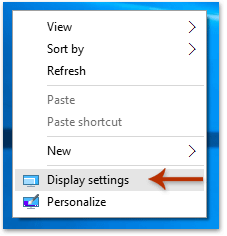
2. 在弹出的设置对话框中,点击底部的链接文本“高级显示设置”。见截图:
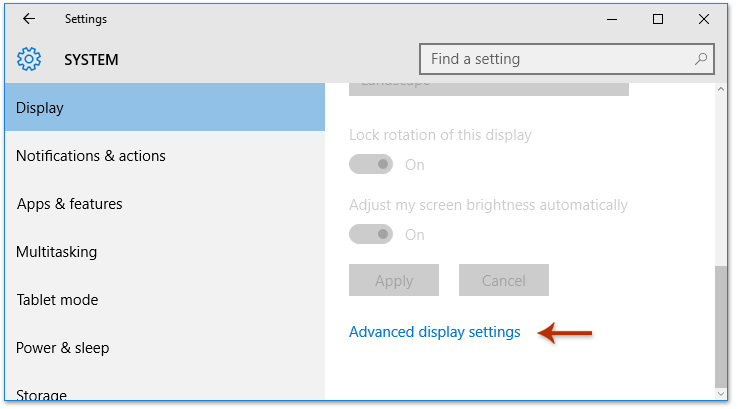
3. 在新弹出的对话框中,点击底部的链接文本“文本和其他项目的高级缩放设置”。见截图:

4. 在接下来的显示对话框中,点击链接文本“设置自定义缩放级别”。见截图:

5. 从“缩放到正常大小的百分比”下拉列表中指定一个百分比,然后点击“确定”按钮。

6. 您将返回到显示对话框。请点击“应用”按钮以保存设置。
7. 将出现一个 Microsoft Windows 提示,要求您注销。请点击“立即注销”按钮。
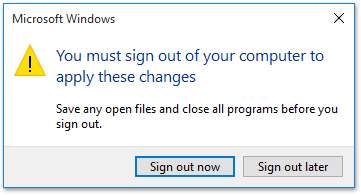
当您重新登录帐户时,您会看到 Outlook 阅读窗格中的字体大小已永久调整为指定的百分比。
注意:此方法不仅会更改 Outlook 阅读窗格中的默认字体大小,还会影响整个计算机上所有对话框的默认字体大小。
一键更改阅读窗格、邮件阅读、撰写和回复窗口的默认缩放级别
借助 Kutools for Outlook 的“在阅读、撰写和回复窗口启用自动缩放(百分比)”选项,您可以快速更改所有邮件阅读窗口、撰写邮件窗口、回复/转发邮件窗口以及阅读窗格的默认缩放级别,只需单击一下即可!
在 Win 7/8 中更改 Outlook 阅读窗格中的默认字体大小
如果您正在使用 Windows 7/8,则可以按以下步骤更改 Outlook 阅读窗格中的默认字体大小:
1. 在桌面上右键单击空白处,然后从上下文菜单中选择“个性化”。见截图:

2. 在打开的控制面板中,点击左侧栏中的“显示”。见截图:
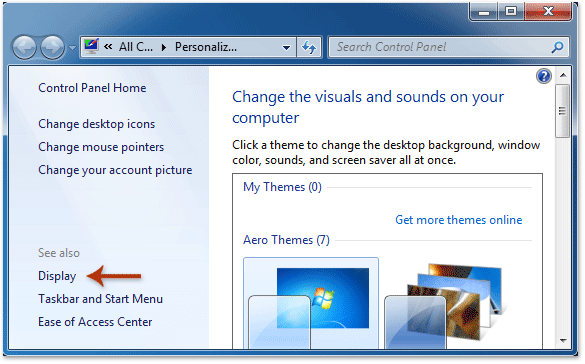
3. 在新的控制面板窗口中,根据需要选择“较小”、“中等”或“较大”,然后点击“应用”按钮。见截图:

注意:在 Windows 8 中,您需要勾选“让我为所有显示器选择一个缩放级别”选项,以显示“较小”、“中等”、“较大”和“超大”选项。
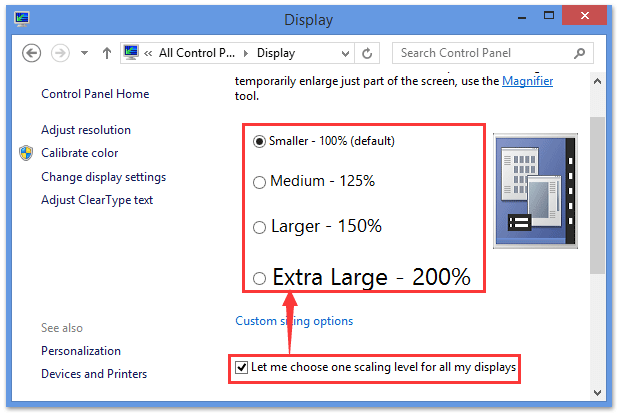
4. 将弹出一个 Microsoft Windows 对话框,要求您注销。请点击“立即注销”按钮。

当您重新登录 Windows 帐户时,您会看到 Outlook 阅读窗格中的字体大小已永久调整。
注意:此方法不仅会更改 Outlook 阅读窗格中的默认字体大小,还会更改整个计算机上所有对话框的默认字体大小。
使用 Kutools for Outlook 更改阅读窗格中的默认字体大小
如果您安装了“Kutools for Outlook”,则无论您使用的是 Windows 7、8、10 还是其他版本,都可以启用其自动缩放选项,轻松更改阅读窗格中的默认字体大小。
告别Outlook效率低下的问题!Kutools for Outlook让批量邮件处理更轻松——现在还提供免费的AI功能!立即下载Kutools for Outlook!!
1. 在 Outlook 主界面中,点击“Kutools”>“选项”。

2. 在选项对话框中,转到“缩放”选项卡,勾选“在阅读、撰写和回复窗口启用自动缩放(百分比)”选项,指定自动缩放百分比,然后点击“确定”按钮。
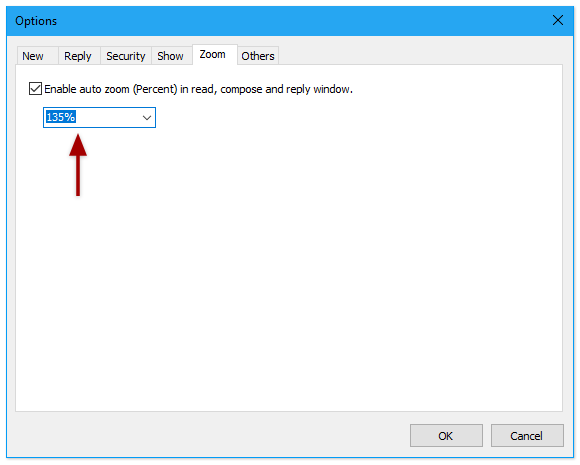
从现在开始,当您在阅读窗格中查看电子邮件时,缩放级别将自动调整为指定的百分比。请参见下面的演示:
相关文章:
最佳 Office 办公效率工具
最新消息:Kutools for Outlook 推出免费版!
体验全新 Kutools for Outlook,超过100 种强大功能!立即点击下载!
🤖 Kutools AI :采用先进的 AI 技术,轻松处理邮件,包括答复、总结、优化、扩展、翻译和撰写邮件。
📧 邮箱自动化:自动答复(支持 POP 和 IMAP) /计划发送邮件 /发送邮件时按规则自动抄送密送 / 自动转发(高级规则) / 自动添加问候语 / 自动将多收件人的邮件分割为单独邮件 ...
📨 邮件管理:撤回邮件 / 按主题及其他条件阻止欺诈邮件 / 删除重复邮件 / 高级搜索 / 整合文件夹 ...
📁 附件增强:批量保存 / 批量拆离 / 批量压缩 / 自动保存 / 自动拆离 / 自动压缩 ...
🌟 界面魔法:😊更多美观酷炫的表情 /重要邮件到达时提醒 / 最小化 Outlook 而非关闭 ...
👍 一键高效操作:带附件全部答复 / 防钓鱼邮件 / 🕘显示发件人时区 ...
👩🏼🤝👩🏻 联系人与日历:批量添加选中邮件中的联系人 / 分割联系人组为单独的组 / 移除生日提醒 ...
可根据您偏好选择 Kutools 使用语言——支持英语、西班牙语、德语、法语、中文及40 多种其他语言!
只需点击一下即可立即激活 Kutools for Outlook。无需等待,立即下载,提升工作效率!


🚀 一键下载——获取所有 Office 插件
强烈推荐:Kutools for Office(五合一)
一键下载五个安装包:Kutools for Excel、Outlook、Word、PowerPoint以及 Office Tab Pro。 立即点击下载!
- ✅ 一键便利操作:一次下载全部五个安装包。
- 🚀 随时满足 Office任务需求:需要哪个插件随时安装即可。
- 🧰 包含:Kutools for Excel / Kutools for Outlook / Kutools for Word / Office Tab Pro / Kutools for PowerPoint